O POWER BI É PARA VOCÊ
Ter visão 360º de sua empresa já é possível com
o Microsoft Power BI.
O painel Formatar reprojetado agora está disponível e ativado por padrão em Power BI Desktop e no serviço do Power BI. Este artigo explica as maiores alterações que fizemos, para melhorar a usabilidade e a consistência entre elementos visuais e não visuais.
Obrigado por fornecer comentários durante a visualização. Ainda estamos interessados em seus comentários. Envie comentários no site Power BI Ideias.
Vídeo
Neste vídeo, Roseanne demonstra as últimas atualizações no painel Formatar.
Atualizações recentes
Junho de 2022
Melhorias neste mês:
- Quando você altera as configurações> de telaTipo para Dica de Ferramenta, definimos automaticamente Permitir uso como dica de ferramenta para On para salvar uma etapa.
- Correção de um bug de bloqueio para garantir que o painel análise funcione para visuais personalizados, quando aplicável.
- Correção de um bug que removeu a escala de log aplicada ao eixo horizontal. Essa linha, área, área empilhada, combinação ou gráficos de dispersão afetados foram definidos antes dos relatórios de abril de 2022. O problema já foi resolvido.
Maio de 2022
Aqui estão as melhorias que adicionamos em maio de 2022:
- Adicionamos uma configuração de preferência do usuário para expandir todas as subcategorias quando você abre um cartão de categoria. Vá paraas configurações do Relatório de Opções> e, no painel Formatar, selecioneExpandir todas as subcategorias por padrão ao abrir uma categoria.
- Adicionamos o suporte ao painel análise para visuais personalizados.
- Adicionamos nenhum preenchimento para plano de fundo de título, plano de fundo de dicas de ferramenta e ícones de cabeçalho Ajuda a usar seletores de cor de tela de fundo da dica de ferramenta.
- Adicionamos a cor de volta a todas as amostras de cores para facilitar a pesquisa.
- Adicionamos o cartão de formatação condicional para o visual da árvore de decomposição.
- Para ajudar a ajustar-se às novas convenções de nomenclatura, adicionamos um alias para o cartão de formatação condicional renomeado, que agora é chamado de elementos cell. Quando você procura por "formatação condicional" para uma matriz ou tabela, exibimos os elementos Cell.
Abril de 2022
Aqui estão as melhorias que adicionamos em abril de 2022:
- A cor personalizada do mapa de formas foi reintroduzida.
- O gráfico de dispersão mostra que a alternância de valores em branco foi reintroduzida.
- As segmentações de dados com tipo de controle deslizante (entre, antes e depois) de alternância responsiva foram reintroduzidas.
- A configuração de tamanho do ícone de botão foi reintroduzida.
- O problema que causa atraso na posição do cursor para caixas de entrada de texto é resolvido.
Fevereiro de 2022
Aqui estão as melhorias que adicionamos em fevereiro de 2022:
- A capacidade de alternar o título do eixo independente do eixo foi adicionada novamente.
- A capacidade de adicionar área de sombreamento a gráficos de combinação foi adicionada novamente.
- A capacidade de personalizar a forma do marcador por série para gráficos de dispersão foi adicionada novamente.
- As configurações de estrutura de tópicos para matriz e tabela foram adicionadas novamente.
- Reordenação secundária dos poços de campo dentro do painel Build para corresponder à ordem das novas placas do painel Formatar para gráfico de pizza, gráfico de rosca e gráfico de dispersão.
Novos ícones dinâmicos
Atualizamos o ícone da guia formato e adicionamos um subtítulo descritivo para facilitar a localização do painel Formatar. Anteriormente, era difícil encontrar as configurações da página de formato . Adicionamos um novo ícone de página Formatar que você vê quando não selecionou nenhum visual e a tela está pronta para formatação.
| Painel Formato Antigo | Painel Novo Formato |
|---|---|
Movendo a galeria de tipos de visualização
Para abordar o espaço vertical limitado no painel Formatar, movemos a galeria de tipos de Visualização para estar presente apenas na guia Compilar .
| Painel Formato Antigo | Painel Novo Formato |
|---|---|
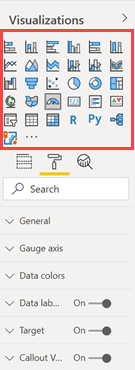 |
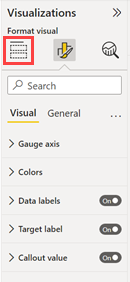 |
Divisão específica versus configurações gerais
Dividimos a longa lista de cartões de formatação em duas categorias: visual específico versus configurações gerais. As configurações gerais contêm cartões que afetam o contêiner visual e são consistentes em todos os tipos visuais. As configurações específicas do visual contêm cartões que pertencem apenas ao tipo visual com o qual você está trabalhando no momento. Essa alteração permite um ajuste mais fácil das configurações gerais quando você clica em visuais, melhor verificação e descoberta de cartões específicos visuais e ajuda os novos usuários a saber onde encontrar o quê.
| Painel Formato Antigo | Painel Novo Formato |
|---|---|
 |
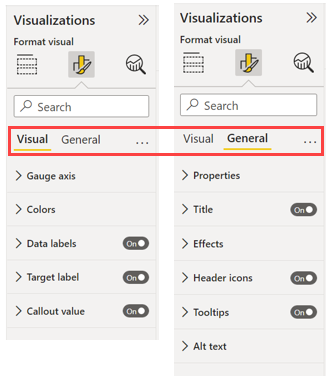 |
Nova redefinição global para padrão
No menu Mais opções (...), você pode retornar todas as configurações para o padrão. Essa opção é especialmente útil quando você deseja que seus visuais reflitam seu estilo de tema.
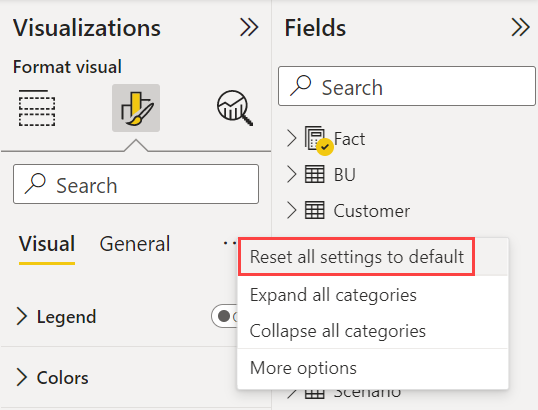
Expandir subcategorias
Você observará que, dentro dos cartões, dividiremos as configurações ainda mais em subcategorias. Dividi-los melhora a legibilidade e permite que você se concentre em partes específicas de um cartão por vez. Também adicionamos um novo menu de contexto para navegar por essas novas subcategorias. Você pode clicar com o botão direito do mouse em um cartão para expandir todas as subcategorias de uma só vez ou recolher todas elas para verificação rápida e rolagem.
-
No painel Formatar, selecione Mais opções.
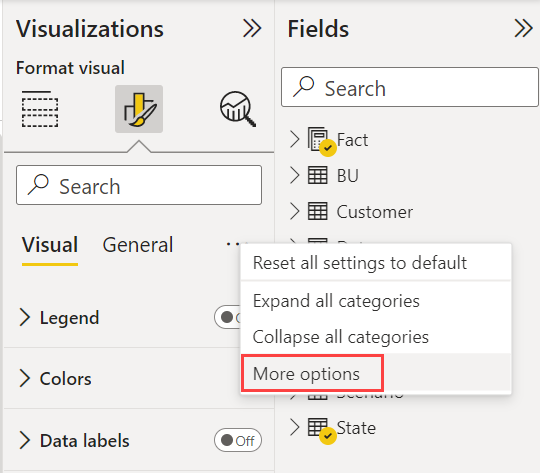
-
Selecione Expandir todas as subcategorias por padrão ao abrir uma categoria.
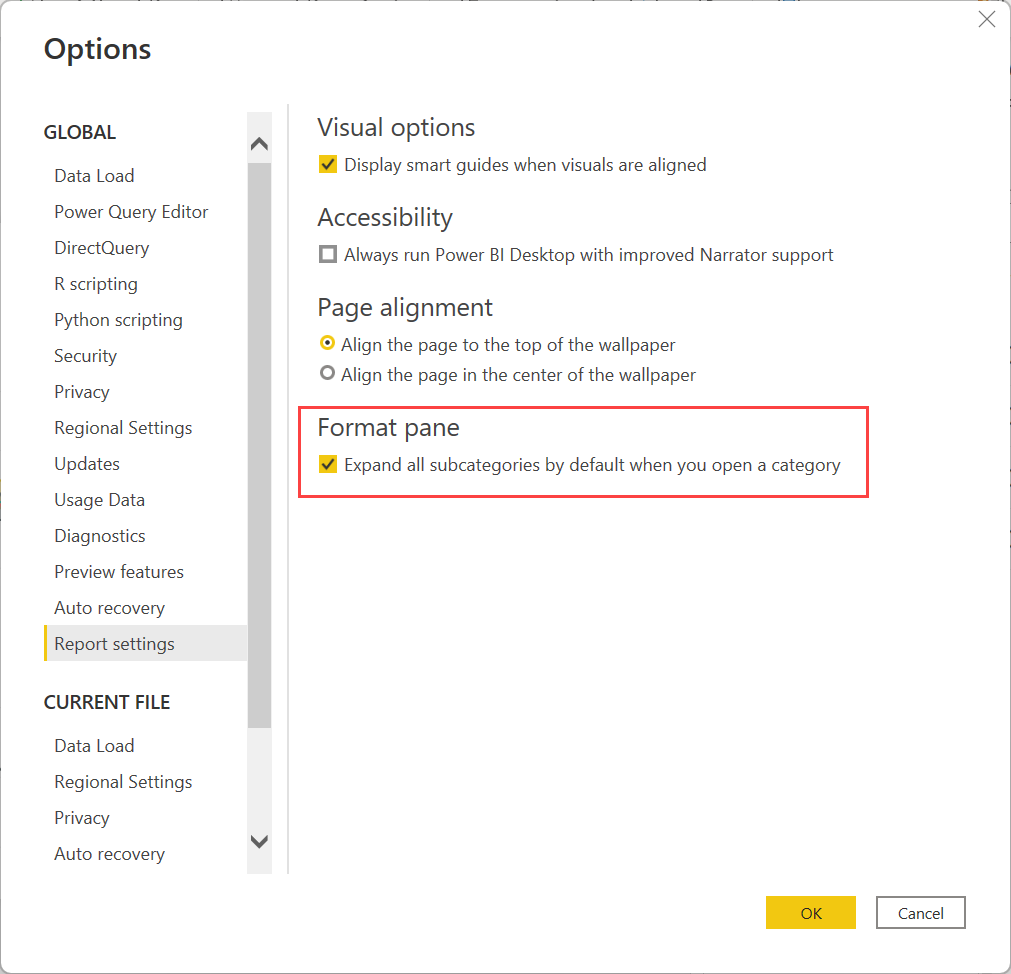
Todos os cartões expostos
Exporemos todos os cartões para visuais, quer você possa defini-los ou não. Eles têm dicas de ferramenta úteis sobre quais ações tomar para habilitar os cartões.
Configurações de fonte mescladas
No painel Formatar, mesclamos a família de fontes e o tamanho da fonte em uma única linha. Novamente, queremos reduzir o espaço vertical e alinhar melhor com Office.
| Painel Formato Antigo | Painel Novo Formato |
|---|---|
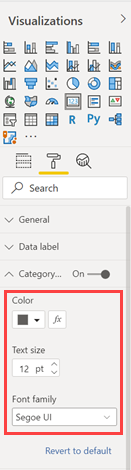 |
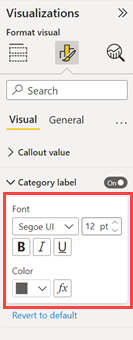 |
Personalizar o mecanismo de série
O painel formato antigo repetiu a mesma lista de configurações depois de alternar a série Personalizar para Ativar. Consolidamos essa lista em uma configuração Aplicar ao menu suspenso que permite alternar facilmente entre atualizar as configurações para todas as séries ou uma série específica sem precisar rolar.
| Painel Formato Antigo | Painel Novo Formato |
|---|---|
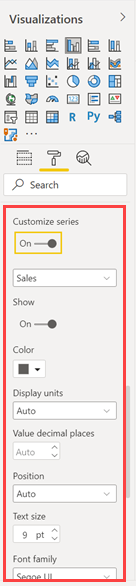 |
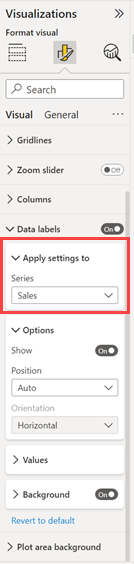 |
Mecanismo de estados de botão
Semelhante à personalização de uma série, consolidamos os cartões de estilo de botão. A consolidação nos permite usar uma configuração Aplicar para lista suspensa para alternar facilmente entre estados de botão e atualizar vários aspectos do estilo.
| Painel Formato Antigo | Painel Novo Formato |
|---|---|
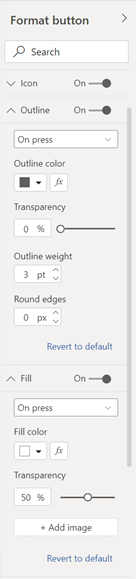 |
 |
Realce da correspondência na pesquisa
Em uma alteração pequena, mas poderosa, adicionamos o mesmo realce amarelo que você vê na lista Campos e no painel Filtro aos resultados da pesquisa do painel Formatar. Quando estiverem no modo de pesquisa, os resultados refletirão o conteúdo das dinâmicas visual e geral.
| Painel Formato Antigo | Painel Novo Formato |
|---|---|
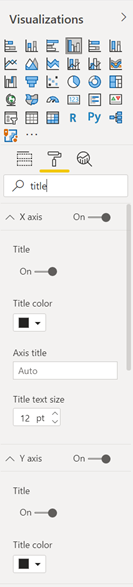 |
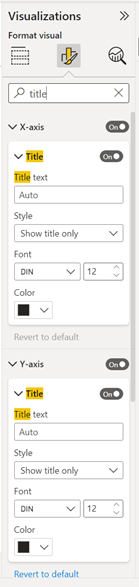 |
Ordem, nomenclatura e hierarquia
Ao longo dos anos, o painel Formato recebeu muitas novas adições, mas nem sempre foram adicionadas de forma consistente. É difícil, especialmente para novos usuários, saber onde estão as coisas quando cartões e configurações constantemente pulam. Ou o nome de uma configuração em um visual é chamado de algo totalmente diferente em outro. Reorganizamos, renomeamos, adicionamos unidades ausentes e as configurações/cartões consolidados para nos comportarmos de forma consistente entre os visuais.
Configurações de estrutura de tópicos consolidadas para matriz e tabela
Consolidamos as configurações de estrutura de tópicos para matriz e tabelas, para que você possa defini-las a partir do cartão grid . Anteriormente, os usuários tinham que usar o cartão grid para definir a cor e a largura e, em seguida, navegar até cada seção da matriz para ajustar o local da borda. Com essa atualização, você pode ajustar as bordas de toda a matriz e refinar cada seção do mesmo local dentro do cartão grid .
| Comportamento antigo | Novo comportamento |
|---|---|
 |
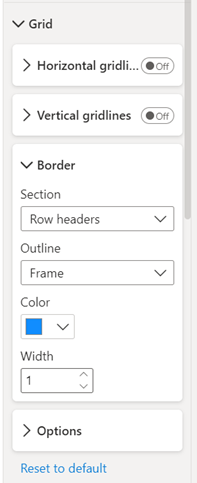 |
Dividir totais de coluna e linha geral
Nas configurações anteriores do painel Formatar, a alteração dos totais de uma matriz afetaria as linhas e as colunas. No novo painel Formatar, você pode formatar cada um separadamente.
| Comportamento antigo | Novo comportamento |
|---|---|
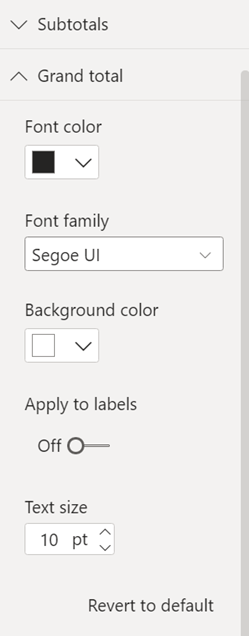 |
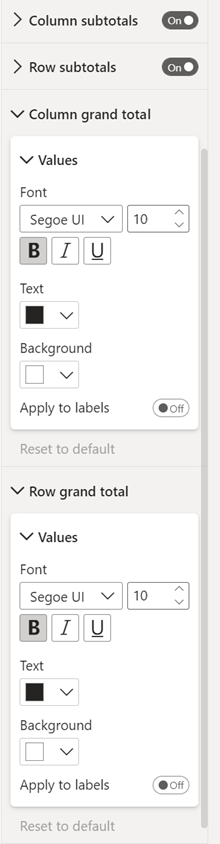 |
Opções de local da legenda
Com o novo painel Formatar, você pode ser mais preciso sobre o local da legenda.
| Comportamento antigo | Novo comportamento |
|---|---|
 |
 |
Considerações e limitações
Alguns recursos ainda não estão disponíveis na versão atual do novo painel Formatar.
- Alguns visuais, como mapas do Azure, mapas Esri, Power Automate e árvore de decomposição, ainda não foram atualizados com subcategorias.
Se você tiver Microsoft 365 Apps para Grandes Empresas (dispositivo) ou Microsoft 365 Apps for Education (dispositivo), poderá atribuir licenças ...
Confira todo o nosso conteúdo para pequenas empresas em Ajuda para pequenas empresas & aprendizado.
Confira a ajuda para pequenas ...
A Microsoft lançou as seguintes atualizações de segurança e não segurança para o Office em dezembro de 2023. Essas atualizações ...

